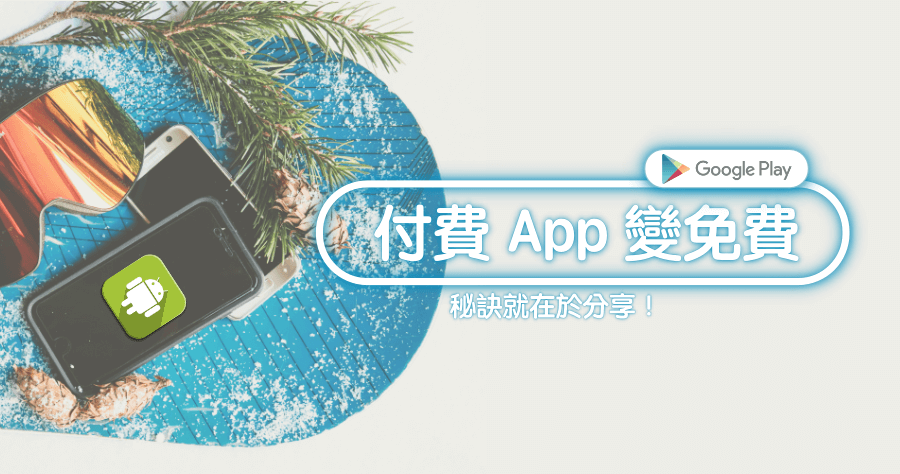如何在不同裝置上安裝已購買的 App?我想使用 Android 手機的朋友可能有這個疑問,你可以買了一個很讚的 App,想要分享給親朋好友共享,但為了避免重複付費,有什麼解決辦法呢?小編來告訴你啦! Google Play 付費 App 共享與 iOS 系統不太相同,小編覺得相對簡單很多~首先你要將被分享者的手機或平板借來設定一下,這樣子被分享者就能免費擁有付費 App 啦!快跟著小編一起設定吧!
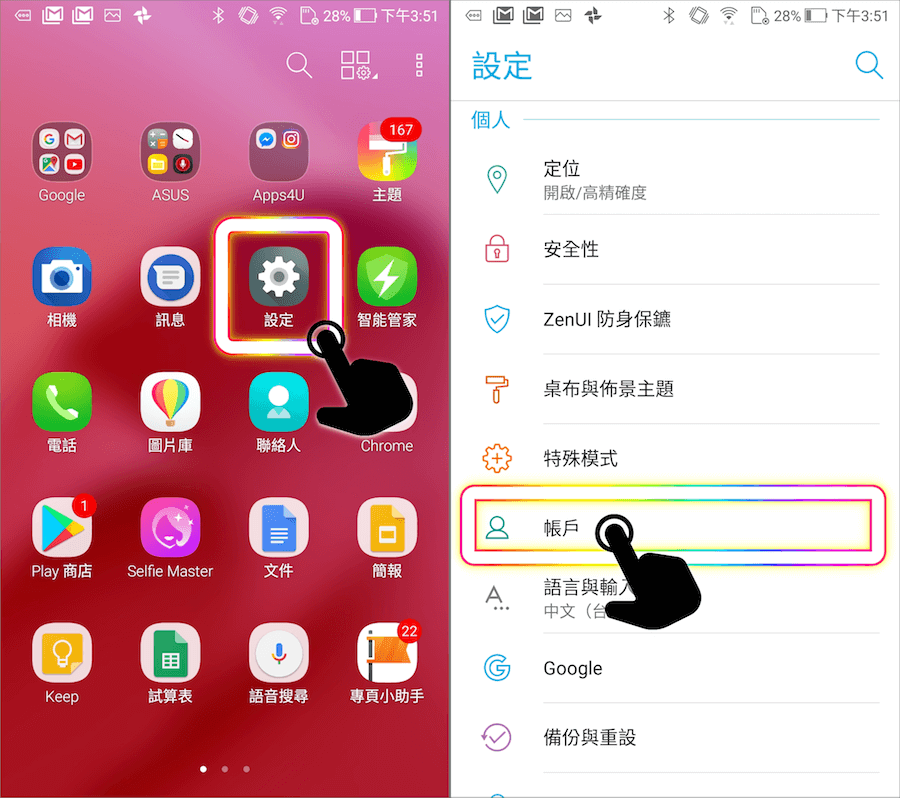
△ 拿到被分享者的 Android 系統行動裝置,打開手機內建的「設定」,找到「帳戶」。
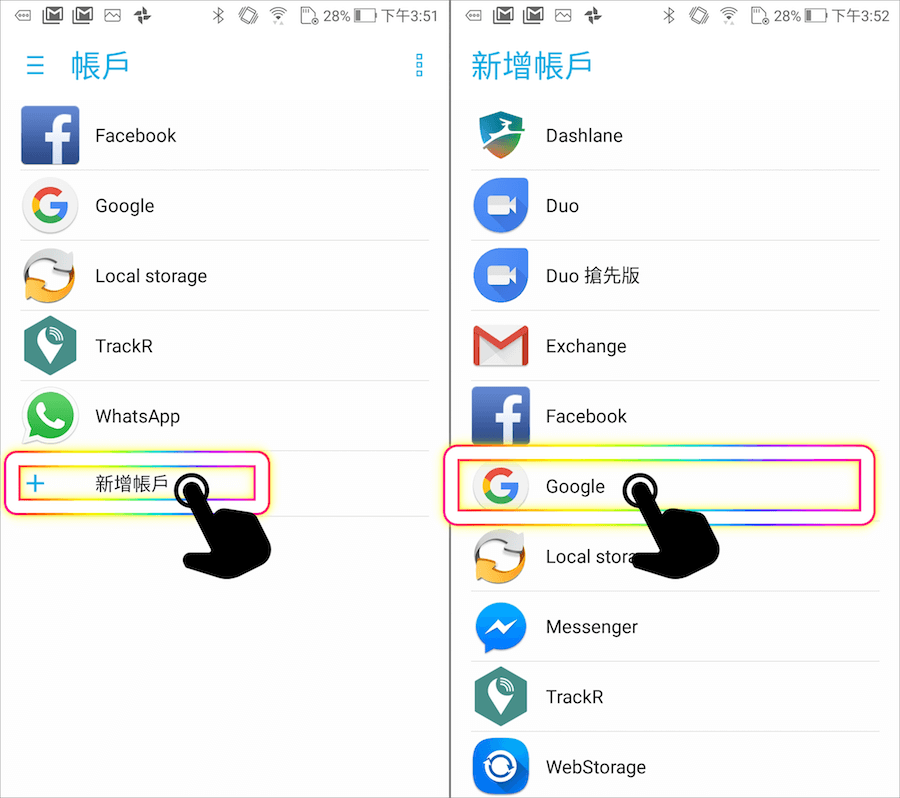
△ 可以看到已經綁定在手機中的各種帳戶,接著點選新增帳戶,要新增哪一種呢?我們選擇 Google 帳號。
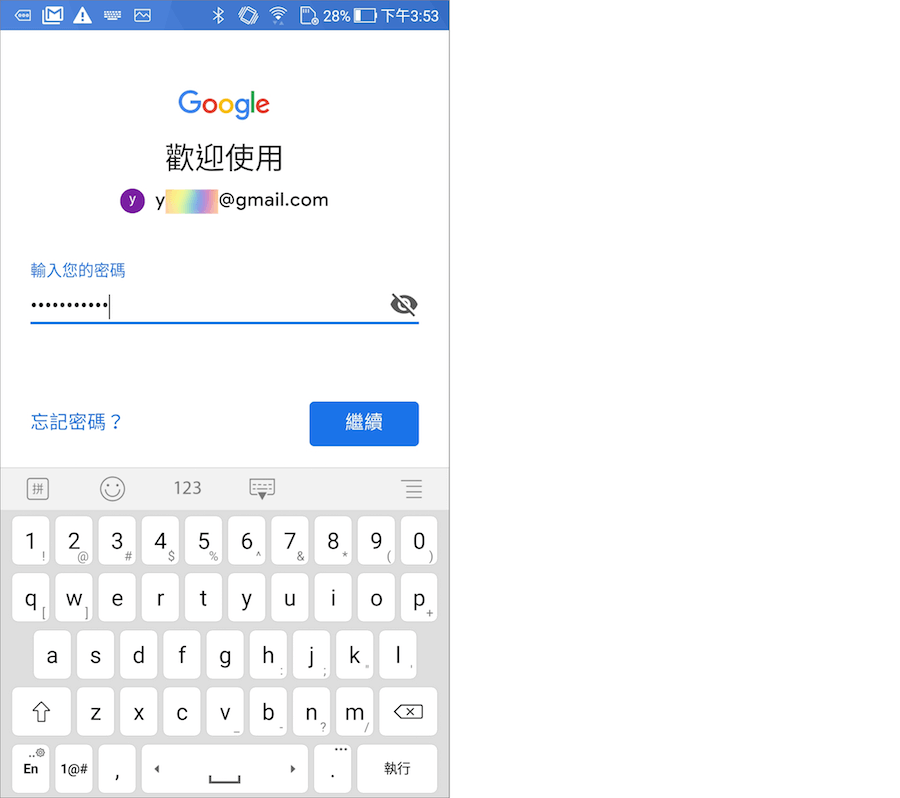
△ 輸入完分享者的 Google 帳戶以及密碼後,就新增完畢了。
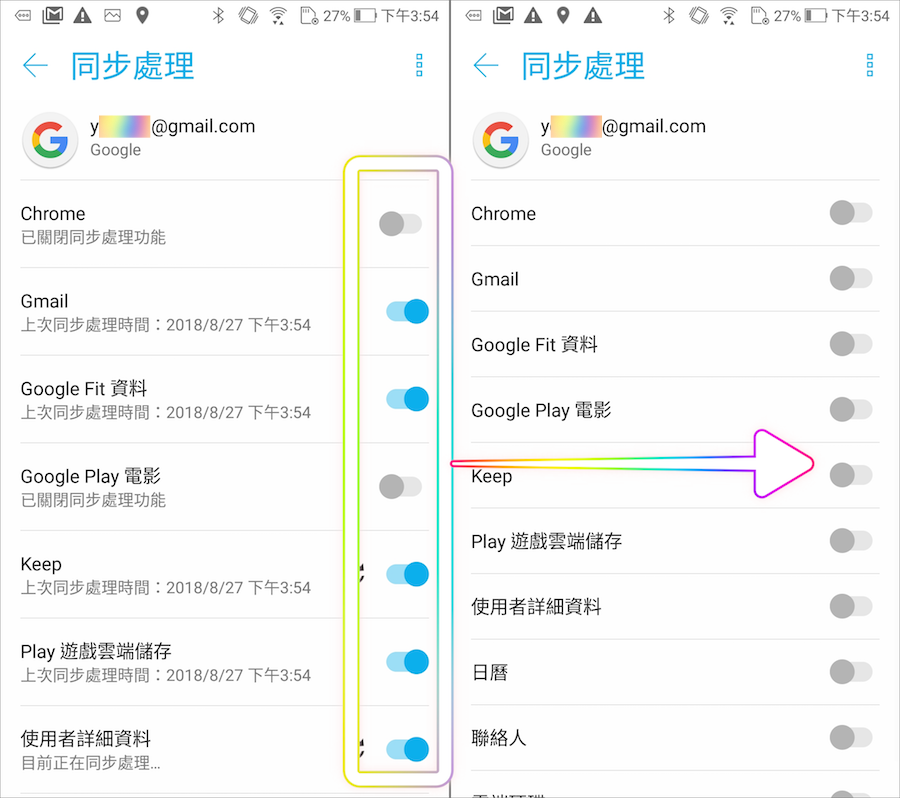
△ 但有一個很重要的動作要做,就是手動把各項「同步資料」關閉!不然分享者的照片、通訊錄還有其他個人資料都同步到被分享者手機啦!完成這個步驟後,就已經新增完帳號了。
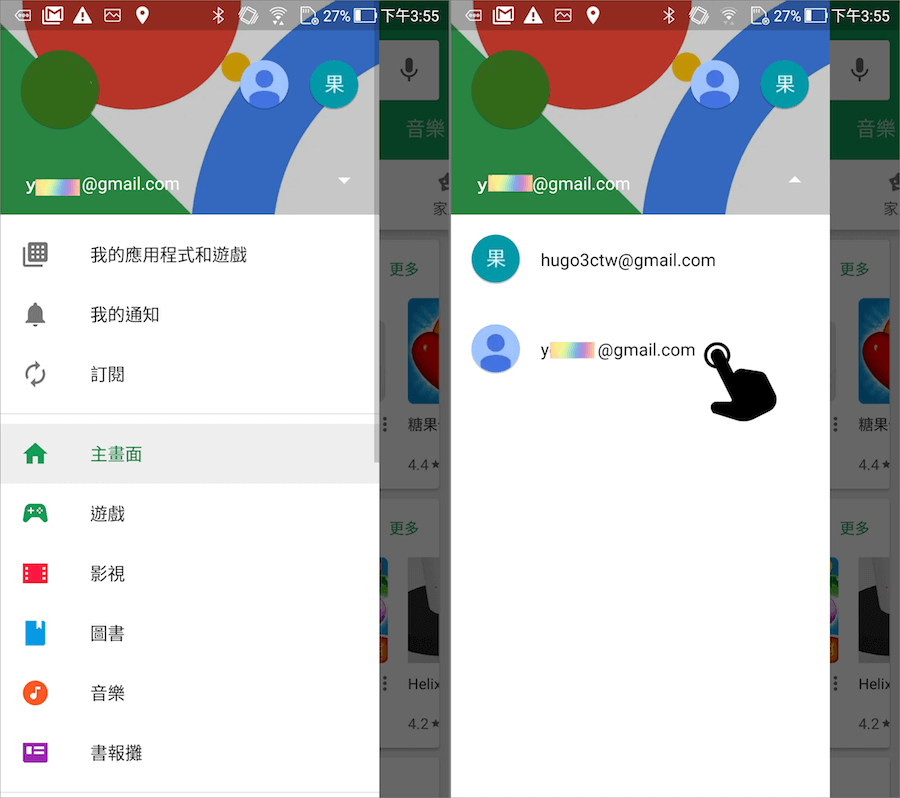
△ 接著我們來到 Google Play ,點擊左上角的導覽鈕,點擊你的帳號,會顯示其他可以切換的帳號,我們剛剛新增的帳號就出現啦!點下去後即可輕鬆切換~
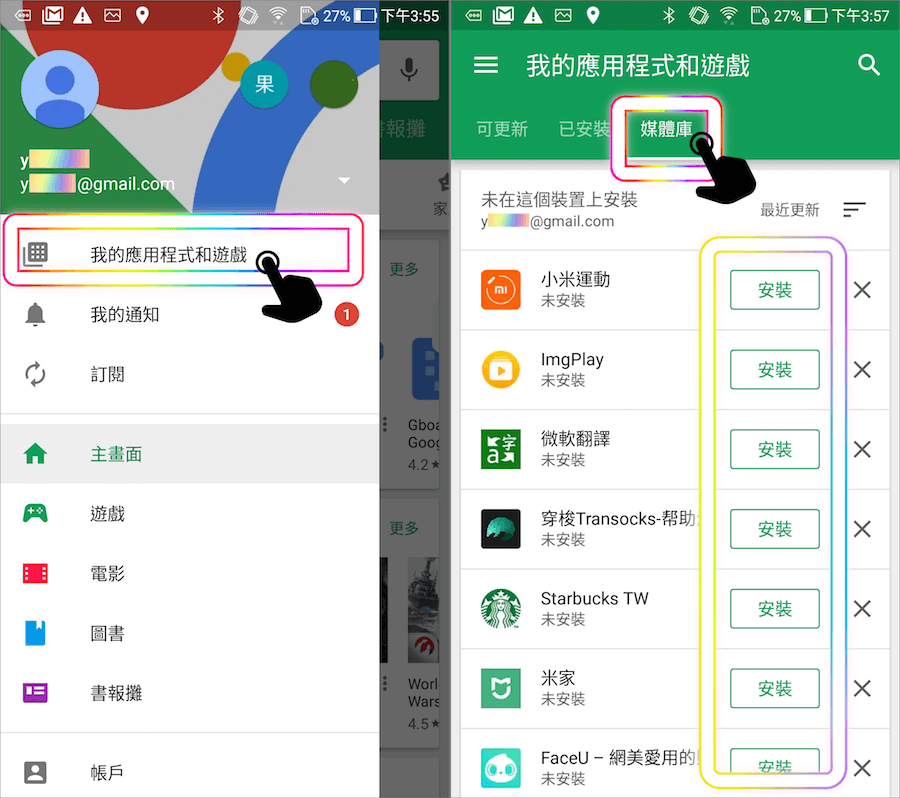
△ 切換好帳號後,來到導覽選單,點擊「我的應用程式和遊戲」就可以看到這個帳號底下的 Apps。條列清單又細分為可更新、已安裝以及媒體庫,點擊「媒體庫」則可以看到「未安裝」在這台裝置上的 Apps,包含免費及付費,這時候只要點擊付費的 App 進行安裝,就可以免費、無痛的替這台裝置安裝囉!
以上的教學方法非常簡單,小編覺得最常使用的狀況應該就是有多個小孩的家庭,平板不只一台,但不可能替每台裝置都個字付費安裝 App~太傷荷包啦!因此只要同步 Google Play 帳號,帳號底下的 App 就可以自由安裝在不同裝置上,簡單來說就是認帳號不認裝置啦!這樣是不是搞懂了呢?小編這時候想要唱一首歌做個完美 ending~「與你分享的快樂,更過獨自擁有~」(不小心透露年紀啦XD)